So legen Sie ein anderes E-Mail-Standardkonto auf Outlook.com fest
Verschiedenes / / February 12, 2022

Es ist einige Zeit her
Outlook.com
wurde vorgestellt. Und angesichts der positiven Bewertungen, die es erhalten hat, hat es bei vielen Benutzern sicherlich einen Nerv getroffen. Während einige von Ihnen von anderen Diensten auf Outlook Mail umgestiegen sein müssen oder
von Hotmail zu Outlook ID migriert
, müssen viele zögern, den Wechsel vorzunehmen, nur weil sie an ihrer alten und vertrauenswürdigen E-Mail-ID festhalten möchten.
Wenn Ihnen die Outlook-Oberfläche gefällt und Sie eine vorhandene E-Mail-ID beibehalten möchten, können Sie Outlook so konfigurieren, dass es eine ID von einem anderen Dienst verwendet (wir haben bereits darüber gesprochen So verwenden Sie Google Mail von der Outlook-Oberfläche aus). Bewirbt sich E-Mail weiterleiten von einem anderen Konto ist nichts Neues – es bedeutet, dass Sie E-Mails von einem anderen Dienstkonto im Outlook-Konto empfangen können.
Bonus-Tipp: Lernen wie man Deaktivieren Sie Live Messenger, wenn Sie bei Outlook.com angemeldet sind Email-Konto.
Heute werden wir sehen, wie man für das umgekehrte Szenario konfiguriert, d. h. E-Mails aus Outlook mit einer anderen E-Mail-ID oder einem anderen Dienst insgesamt versenden kann. Dieses Setup würde für die funktionieren
Aliasse, die Sie für Outlook.com erstellt haben oder die E-Mail-IDs, die Sie von anderen Diensten hinzugefügt haben.Der Zweck besteht darin, die Standard-E-Mail-Adresse auf Outlook.com zu ändern. Angenommen, ich mache mein Gmail-Konto als Standardkonto in Outlook, dann zeigen alle E-Mails, die ich von Outlook aus sende, dem Empfänger meine Gmail-Adresse (im Feld Von) an.
Schritte zum Ändern der standardmäßigen Outlook.com-Adresse
Um dies zu erreichen, sollten Sie sicherstellen, dass die andere E-Mail-Adresse (von einem anderen Dienst oder einem Alias) bereits zum Konto hinzugefügt wurde.
Schritt 1: Melden Sie sich bei Ihrem Outlook.com-Konto an und navigieren Sie zu Weitere E-Mail Einstellungen indem Sie auf das zahnradähnliche Symbol klicken.

Schritt 2: Auf Outlook Optionen Seite klicken Sie auf den Link Lesen Senden/Empfangen von E-Mails von anderen Konten unter Verwaltung deines Accounts Sektion.
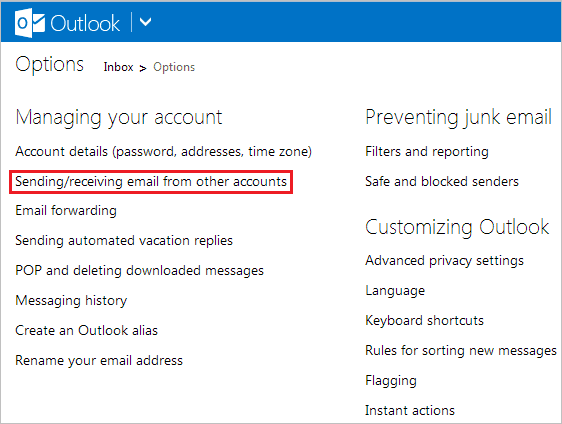
Schritt 3: Wenn bereits ein anderes Konto hinzugefügt wurde, wird es im nächsten Fenster angezeigt. Scrollen Sie nun zu dem Abschnitt, in dem es heißt Sie können E-Mails von diesen Konten senden. Klicke auf Als Standard verwenden neben der E-Mail-Adresse, die Sie als Standard festlegen möchten. Ich habe mein Gmail-Konto ausgewählt.


Von nun an, wenn Sie eine Nachricht verfassen oder sich dafür entscheiden Antwort oder Nach vorne one, es zeigt die neue Standardeinstellung, die Sie ausgewählt haben. Wenn Sie in jedem Fall die Outlook.com-Adresse als Sendeadresse (oder eine andere Adresse) auswählen möchten, können Sie auf das Dropdown-Menü (im linken Bereich) klicken und die Sendeadresse/den Dienst ändern.
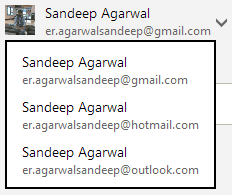
Fazit
Wenn Sie einen Dienst zum Weiterleiten von E-Mails an Outlook.com hinzufügen, gefolgt von diesem Setup, könnten Sie dies tun Verwenden Sie die Outlook-Oberfläche während Sie für immer einen anderen E-Mail-Dienst verwenden. Eine gute Möglichkeit, die neue Benutzeroberfläche zu testen, ohne Ihre alte E-Mail-Adresse zu opfern.
Zuletzt aktualisiert am 03. Februar 2022
Der obige Artikel kann Affiliate-Links enthalten, die Guiding Tech unterstützen. Dies beeinträchtigt jedoch nicht unsere redaktionelle Integrität. Die Inhalte bleiben unvoreingenommen und authentisch.



